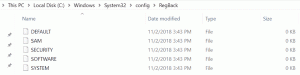قم بتضمين Drive في مكتبة في Windows 10
كيفية تضمين محرك أقراص في مكتبة في نظام التشغيل Windows 10
مع Windows 7 ، قدمت Microsoft مكتبات: وهي ميزة رائعة في Explorer shell ، وهي يسمح لك بتجميع عدة مجلدات في عرض واحد ، حتى لو كانت موجودة في مكان مختلف أحجام. يعد البحث في المكتبات سريعًا أيضًا ، لأن Windows يقوم بفهرسة جميع المواقع المضمنة داخل المكتبة. فيما يلي كيفية إضافة محرك أقراص إلى مكتبتك.
عندما نفكر في تنظيم ملفاتنا في مكان واحد ، نقوم بإنشاء مجلد. لكن هل تعرف ما الذي يمكن عمله إذا كنا نرغب في تجميع كل مجلداتنا المهمة في مكان واحد؟ حسنًا ، ما عليك سوى المضي قدمًا وإنشاء مكتبة.
يمكنك تعريف المكتبات في Windows 10 على أنها مجموعة افتراضية من المجلدات التي يمكن أن تعزز تجربة العمل لمستخدميها. يصبح من الممكن أيضًا عرض المجلدات الموجودة على وحدات تخزين مختلفة عن طريق تجميعها معًا في جزء واحد.
بشكل افتراضي ، يأتي Windows 10 مزودًا بالمكتبات التالية:
- وثائق
- موسيقى
- الصور
- أشرطة فيديو
- فلم الة التصوير
- الصور المحفوظة
ملاحظة: إذا لم يكن مجلد المكتبات مرئيًا في مستكشف الملفات ، فراجع المقالة:
قم بتمكين المكتبات في جزء التنقل في مستكشف الملفات في نظام التشغيل Windows 10
يتم تثبيت المكتبات التالية في جزء التنقل افتراضيًا:
- وثائق
- موسيقى
- الصور
- أشرطة فيديو
أيضا ، تحقق من كيفية نقل المكتبات فوق هذا الكمبيوتر في نظام التشغيل Windows 10.
تشرح مقالة اليوم الخطوات التي يجب اتباعها لتضمين محرك أقراص في مكتبة Windows 10.
لتضمين محرك أقراص في مكتبة في نظام التشغيل Windows 10 ،
- انتقل إلى مجلد المكتبات الخاص بك باستخدام مستكشف الملفات. نصيحة: حتى إذا لم يكن لديك مكتبات في جزء التنقل على اليسار ، يمكنك الضغط على مفاتيح Win + R واكتب shell: Libraries في مربع التشغيل. تعرف على المزيد حول أوامر shell.
- انقر بزر الماوس الأيمن فوق مكتبة وحدد الخصائص في قائمة السياق.
- في مربع حوار "الخصائص" ، انقر على يضيف زر.
- انتقل إلى هذا موقع الكمبيوتر.
- انقر نقرًا مزدوجًا فوق محرك أقراص في القائمة لفتحه.
- انقر فوقتضمين المجلد"لإضافة محرك الأقراص المحدد إلى مكتبتك.
انتهيت!
هناك طريقة بديلة لإضافة مجلد إلى مكتبة.
أضف محركًا إلى مكتبة باستخدام خيار إدارة المكتبة
- انتقل إلى مجلد المكتبات الخاص بك باستخدام مستكشف الملفات.
- حدد المكتبة المطلوبة.
- قم بالتبديل إلىيدير"علامة التبويب" تحت "أدوات المكتبة"في الشريط.
- اضغط على 'إدارة المكتبةعلى الجانب الأيسر من الشاشة.
- في مربع الحوار التالي ، انقر فوق "يضيف' زر.
- انتقل إلى هذا موقع الكمبيوتر.
- انقر نقرًا مزدوجًا فوق محرك أقراص في القائمة لفتحه.
- انقر فوقتضمين المجلد"لإضافة محرك الأقراص المحدد إلى مكتبتك.
انتهيت!
ملاحظة: يسمح Windows 10 بإضافة ما يصل إلى 50 موقعًا إلى مكتبة. يمكنك إضافة محرك أقراص محلي إلى مكتبة أو محرك أقراص USB خارجي أو بطاقة SD (بدءًا من Windows 8.1) أو موقع شبكة (باستخدام أمين مكتبة وينيرو لكنها لن تتم فهرستها). لا يمكنك تضمين المجلدات المخزنة على NAS أو أجهزة التخزين المتصلة بالشبكة في المكتبات. أيضًا ، لا يمكنك إضافة محرك أقراص DVD. هذه قيود حسب التصميم.
إذا وجدت هذه المقالة مفيدة ، فلا تنس مشاركة أفكارك في التعليقات أدناه. ملاحظاتك موضع ترحيب كبير.
مقالات ذات صلة:
- استعادة الإعدادات الافتراضية للمكتبة في نظام التشغيل Windows 10
- قم بإزالة المجلد من المكتبة في نظام التشغيل Windows 10
- إعادة تسمية مجلد المكتبات في نظام التشغيل Windows 10
- تغيير رمز مجلد المكتبات في نظام التشغيل Windows 10
- أضف قائمة إدارة قائمة سياق المكتبة في نظام التشغيل Windows 10
- قم بتضمين مجلد إلى مكتبة في نظام التشغيل Windows 10
- قم بتغيير أيقونات المكتبات الافتراضية في نظام التشغيل Windows 10
- كيفية إعادة ترتيب المجلدات داخل مكتبة في نظام التشغيل Windows 10
- كيفية تغيير أيقونة مجلد داخل مكتبة
- إضافة مكتبة أو إزالتها من جزء التنقل في نظام التشغيل Windows 10
- قم بتعيين موقع الحفظ الافتراضي للمكتبة في نظام التشغيل Windows 10
- أضف رمز التغيير إلى قائمة سياق المكتبة في نظام التشغيل Windows 10
- أضف مكتبة Optimize إلى قائمة السياق في نظام التشغيل Windows 10
- قم بإزالة التضمين في قائمة سياق المكتبة في نظام التشغيل Windows 10